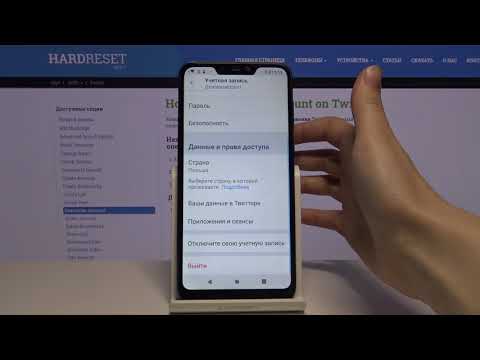Въпреки че не можете да изключите или спрете да получавате повечето реклами онлайн, можете да ги блокирате. Това wikiHow ще ви покаже как да изключите рекламите от Google във вашия уеб браузър.
Стъпки
Метод 1 от 3: Предотвратяване на изскачащи прозорци на вашия компютър с помощта на Chrome
Стъпка 1. Отворете Chrome
Тази икона на приложение изглежда като червено, жълто и зелено кълбо, обграждащо син кръг, който можете да намерите в менюто "Старт" (в Windows) или в папката "Приложение" (в Mac).
Стъпка 2. Щракнете върху ⋮
Ще видите тази икона на меню с три точки в горния десен ъгъл на уеб браузъра.
Стъпка 3. Щракнете върху Настройки
Той е в долната част на менюто и ще отвори настройките на Chrome в нов раздел.
Стъпка 4. Щракнете върху Настройки на сайта
Това е под заглавката „Поверителност и сигурност“и е до икона на филтър.
Стъпка 5. Щракнете върху Изскачащи прозорци и пренасочвания
Това е в долната част на страницата под заглавката „Съдържание“.
Стъпка 6. Щракнете, за да изберете кръга до „Не позволявайте на сайтовете да изпращат изскачащи прозорци или да използват пренасочване“, за да го попълните
Попълнен кръг означава, че е избран.
Ако искате да позволите на конкретни сайтове да ви изскачат или да използвате пренасочвания, щракнете върху Добавяне до „Разрешено е да се изпращат изскачащи прозорци и да се използват пренасочвания“.
Метод 2 от 3: Предотвратяване на изскачащи прозорци в Chrome за Android, iPhone и iPad
Стъпка 1. Отворете Chrome
Тази икона на приложение изглежда като червено, жълто и зелено кълбо, обграждащо син кръг, който можете да намерите на един от началните си екрани, в чекмеджето на приложението или чрез търсене.
Стъпка 2. Докоснете ⋮ (Android) или … (iOS).
Ще видите тази икона на меню с три точки в горния десен ъгъл на уеб браузъра.
Стъпка 3. Докоснете Настройки
Това е в долната част на менюто до икона на зъбно колело.
Стъпка 4. Докоснете Разрешения/Настройки на сайта (Android) или Настройки на съдържанието (iOS).
Думите на менюто зависят от производителя на вашия телефон или таблет, но трябва да намерите това под заглавката „Разширени“.
Стъпка 5. Докоснете Изскачащи прозорци и пренасочвания
Това е близо до средата на меню до изскачаща икона.
Стъпка 6. Докоснете превключвателя до „Изскачащи прозорци и пренасочвания“, за да го изключите
Сив или бял превключвател показва, че тези елементи са деактивирани в Chrome и че няма да получавате изскачащи прозорци или пренасочвания.
Метод 3 от 3: Изключване на персонализирани реклами
Стъпка 1. Отидете на https://myaccount.google.com/ и влезте (ако бъдете подканени)
Ще трябва да влезете в профила си в Google, за да можете да изключите персонализирани реклами.
Стъпка 2. Щракнете върху плочката Поверителност и персонализация
На снимката е с аватар на акаунт по подразбиране и четка.
Стъпка 3. Щракнете върху Отиди до настройките на рекламата
Ще намерите това в долната част на плочката „Настройки на рекламата“.
Стъпка 4. Щракнете върху превключвателя, за да го изключите